Измерения в кубе изображаются специальными полями. Поля синего цвета показывают измерения, участвующие в построении куба. Поля темно- зеленого цвета указывают на скрытые измерения, не участвующие в построении.
В данной кросс-таблице измерения Дата(Год), Дата(Месяц) и
Наименование отдела являются рабочими.
Дата, Наименование товара и Группа – скрытыми. Количество и Сумма – факты.
Наибольший интерес OLAP-куб представляет с точки зрения визуального анализа данных, поиска особенностей и закономерностей в данных.
Умелое использование OLAP-анализа и работа с кубом порой позволяют получить результаты даже в тех случаях, когда методы Data Mining оказываются малоэффективными (например, из-за недостатка или низкого качества данных).
Для того чтобы сделать процесс извлечения информации из куба более гибким и эффективным, в OLAP-системах обычно предусматривается набор операций с измерениями, позволяющих получить максимум возможных представлений данных.
1) Чтобы сделать измерение, участвующее в построении таблицы, скрытым, нужно перетащить поле с заголовком измерения в строку со скрытыми измерениями. Перетащим, например, поле Дата(Месяц) (рис. 4.12).

Рисунок 4.12 – Создание скрытых измерений
2) Сделать скрытое измерение участвующим в построении таблицы. При этом его можно добавить к измерениям в строках или столбцах. В исходной таблице перетащим измерение Группа и поместим его рядом с измерением Дата(Месяц) (рис. 4.13).
Здесь видно, например, что декабре 2008 года Аптека1 и Аптека2 не покупали Биологические активные добавки.
Можно отсортировать по Итогам(Сумма) и посмотреть в каком месяце каких препаратов покупали больше всего.
При этом можно было расположить измерение Группа как слева, так и справа от измерения Дата(Месяц).
Используя соответствующие кнопки измерения можно сворачивать и разворачивать.
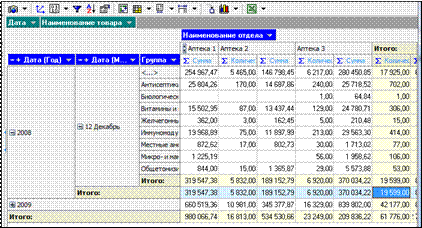
Рисунок 4.13 – Использование скрытых измерений
3) Транспонирование куба. В результате данные, ранее отображавшиеся в строках, отображаются в столбцах, а данные в столбцах преобразуются в строки. Транспонирование во многих случаях позволяет оперативно сделать таблицу более удобной для восприятия.
Для того чтобы применить операцию транспонирования следует воспользоваться кнопкой  Транспонировать таблицу на панели инструментов, либо нажать Ctrl+T (рис. 4.14).
Транспонировать таблицу на панели инструментов, либо нажать Ctrl+T (рис. 4.14).
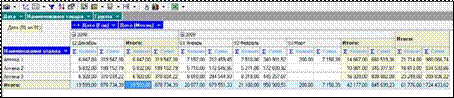
Рисунок 4.14 – Транспонирование таблиц
Здесь видно, например, что марте 2009 года Аптека2 и Аптека3 не закупали ничего.
 2015-04-30
2015-04-30 771
771








